在ArcMap中如何使面状要素更改为不同的颜色
来源:网络收集 点击: 时间:2024-04-02【导读】:
在ArcMap中,编辑出来的面状要素的颜色都统一为一个颜色,下面小编就简单的介绍一下更改面状要素颜色的方法。方法/步骤1/9分步阅读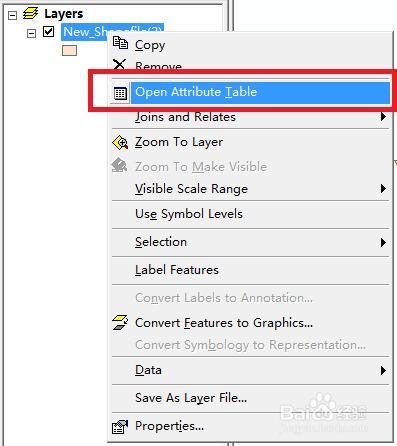 2/9
2/9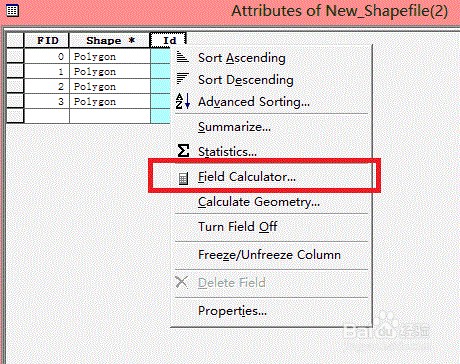 3/9
3/9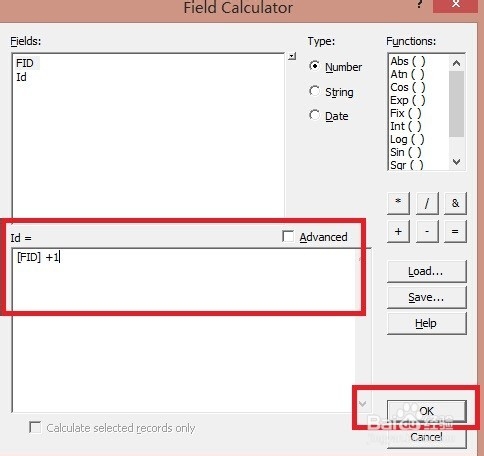 4/9
4/9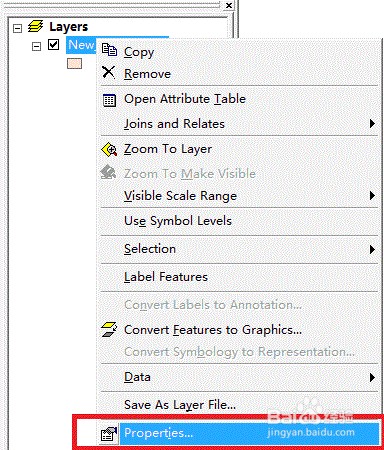 5/9
5/9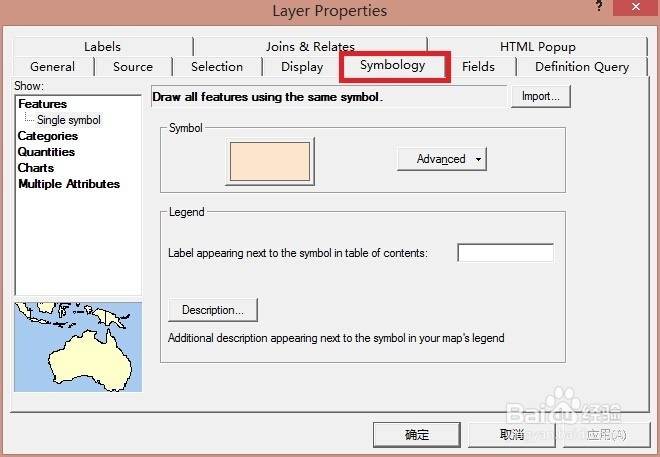 6/9
6/9 7/9
7/9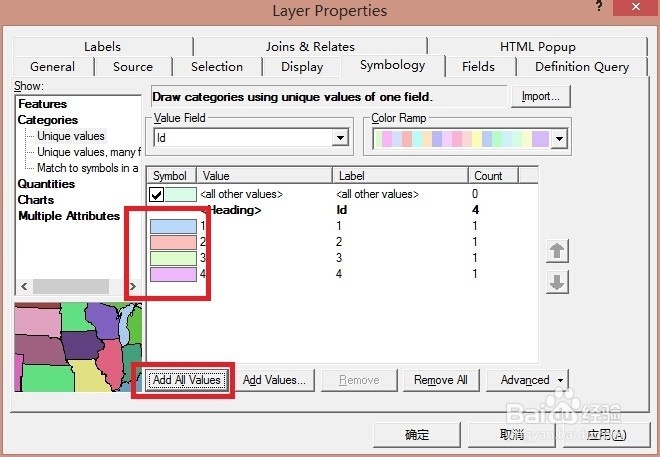 8/9
8/9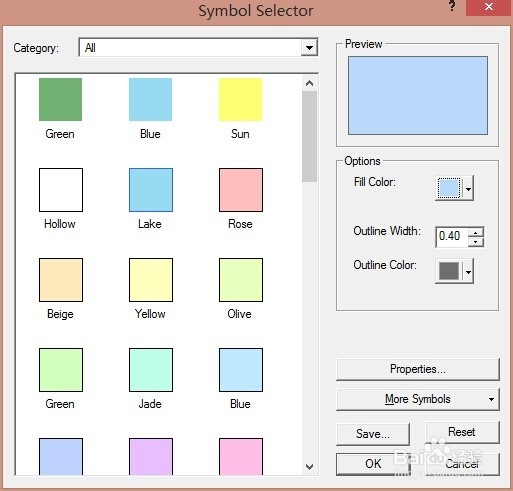 9/9
9/9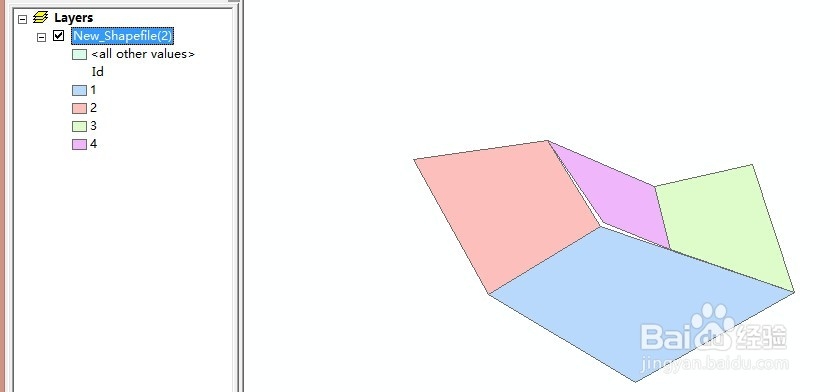 注意事项
注意事项
右键点击面状要素,选择Open Attribute Table,打开属性表。
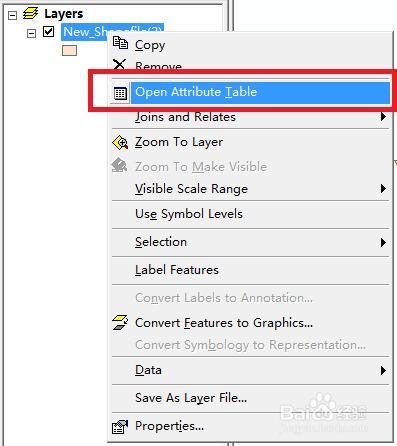 2/9
2/9在ID这一项右击选择Field Calculator...。
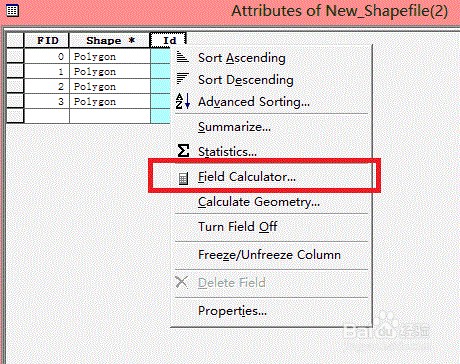 3/9
3/9将ID设置为此改盆FID+1,然后确定。
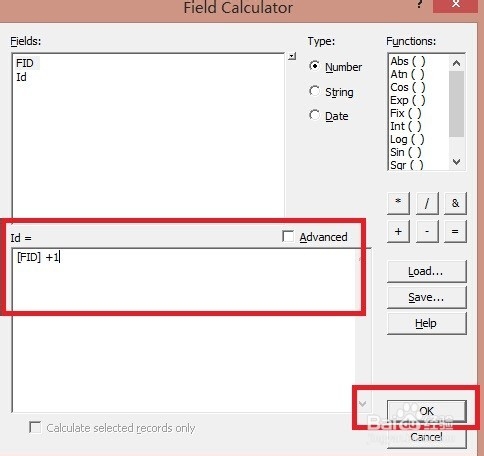 4/9
4/9右键点击面状要素,选择Properties,打开属性窗口。
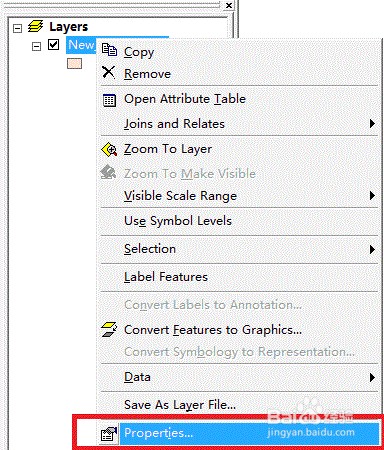 5/9
5/9选择Symbology。
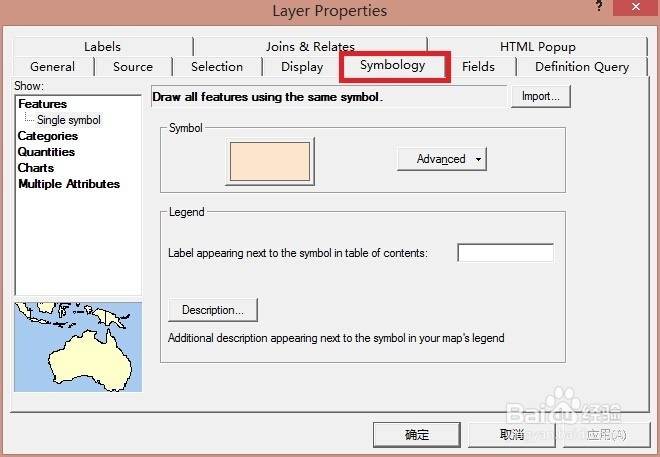 6/9
6/9再在左边选择Categories。
 7/9
7/9点击Add All Values,就会彩荡发现各个面状图形都以ID区分的形式列出,双菊注击ID前面的颜色框。
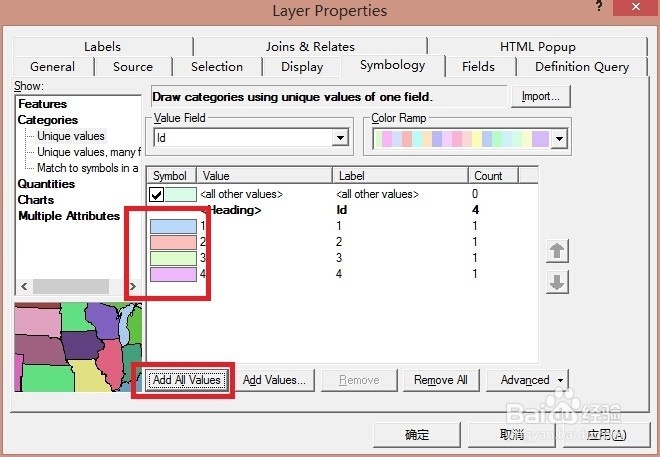 8/9
8/9就可以选择任意你想要的颜色。
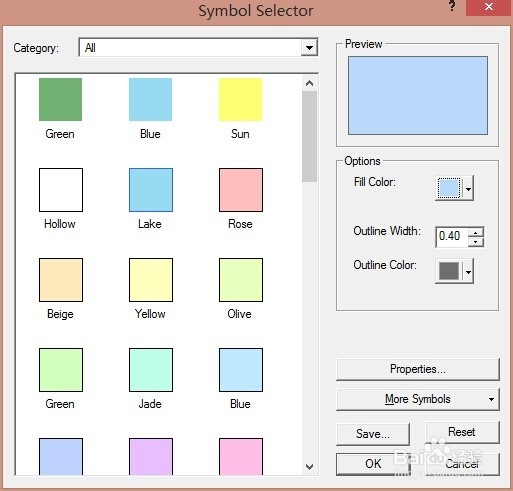 9/9
9/9到此,你就将不同的面状要素赋予了不同的颜色。
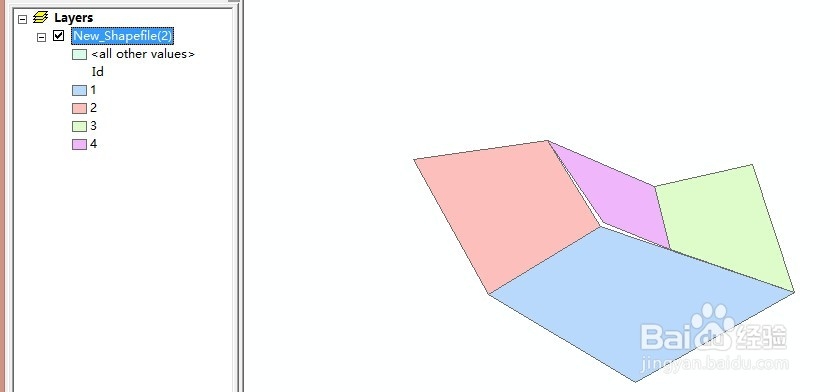 注意事项
注意事项如果哦你觉得我写的不错并且有帮到你,就请给我投上一票吧。
arcmap更改版权声明:
1、本文系转载,版权归原作者所有,旨在传递信息,不代表看本站的观点和立场。
2、本站仅提供信息发布平台,不承担相关法律责任。
3、若侵犯您的版权或隐私,请联系本站管理员删除。
4、文章链接:http://www.1haoku.cn/art_404526.html
 订阅
订阅